一款免费的PDF编辑利器
宋奇
经常有小伙伴问我,PDF文件如何修改。一个最典型的例子,就是打出的合同里发现一个错别字,修改起来十分麻烦。其实PDF也是支持修改的,只是不如Word方便。这里推荐一款《福昕PDF编辑器》,简单实用,重点还是免费软件。
修改PDF内容
修改内容是平时遇到最多的一种情况,就拿下面这个例子来说。首先打开要处理的文档,将光标定位到错别字位置,然后点击工具栏里的“编辑文本”,软件进入编辑状态,这时就可以对错别字进行纠正了。福昕的界面类似于Word,操作逻辑也和Word基本一致,因此像插入、覆盖和修改等操作,完全按照日常思路操作即可,修改后也不会留下痕迹。
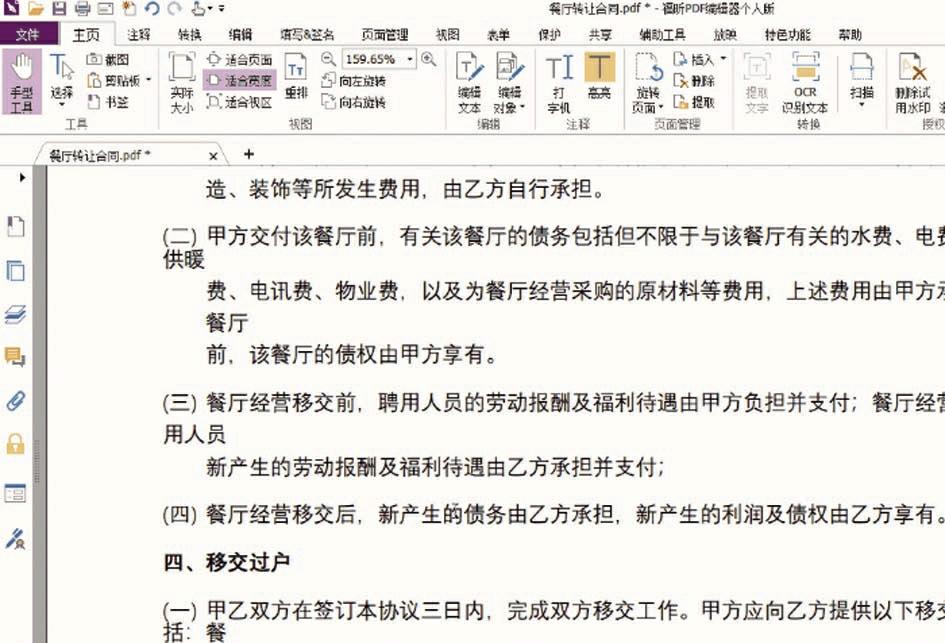
除了文字添删这些基本操作外,也可以对字体、字号、文字颜色等进行调整。比如下划线、删除线、字符缩放、字间距、行间距、对齐、旋转和调色这些基本编辑工具,都是可以在面板中直接找到的。甚至就连“Ctrl+Z”也被一并移植了过来,上手很简单。
进入编辑状态后,每个段落都会自动圈上一圈框线。通过拖拽框线,就能快速移动段落位置。此外也可以借助框线上面的8个调节柄,来对段落形状进行微调,整个操作很像是Word中的文本框,只不过用起来更加方便。
无法编辑的文档
如果打开的文档无法编辑,很可能是原稿是用扫描件(图片)生成的,对付这类文稿我们需要首先进行一次OCR识别。
识别速度取决于页面多少以及电脑配置,但通常都不会很慢。打开要处理的文档后,点击“转换”→“OCR识别文本”,将弹出框里的“识别选项”改为“可编辑的文本”,再点击“开始识别”就可以了。软件会自动将图片里的文字转换为可编辑文本,等待识别完成,就可以像上面一样自由编辑了。
这里特别说一下,由于多了一步识别的过程,识别稿中个别字体和位置可能会与原稿稍有不同,這个并不是什么大问题,只要手工修改一下即可。
一键转换MS Office格式
除了直接对PDF文档进行编辑与修改外,也可以将它直接转成Office格式,特别是一些表格类文件,导入Excel后就更方便处理了。
首先打开要转换的文档,然后点击“转换”→“导出”→“到MS Office”。这里软件会提供几种选项,包括转换到Word、转换到Excel和转换到PowerPoint。需要说明的是,尽管多数情况我们都会遵循文本→Word、表格→Excel这一原则,但也并非绝对,福昕可以根据选择自动调整最终格式,例如将一份文档直接转成Excel格式。
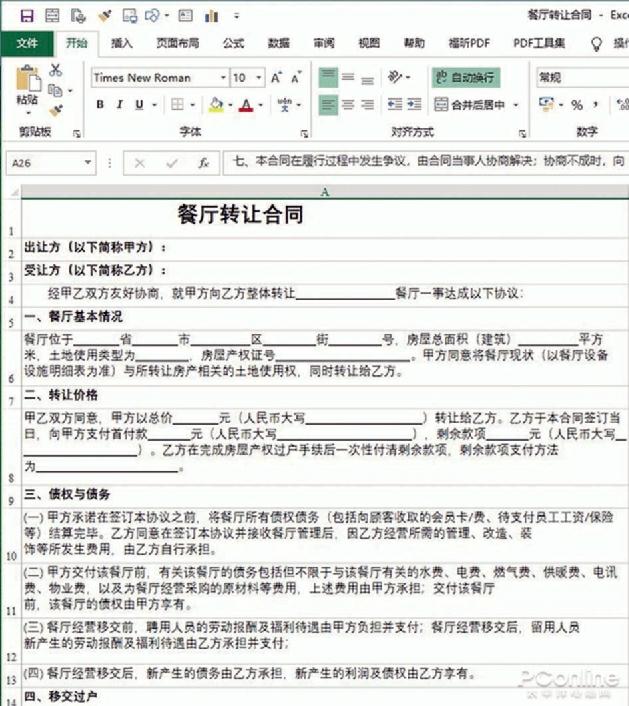
除此之外,《福昕PDF编辑器》还支持其他格式转换,如图片、HTML和纯文本等。但相对来说应用范围就不如MS Office这么广了。
图片编辑
除了向PDF文档直接添加图片外,也可以对文档内置图片进行编辑。和段落一样,点击图片后,图片边角会出现8个调节柄,通过这些调节柄,可以很方便地对图片大小、位置进行调整。图片中间是一个斜度滑杆,拖拽这个滑杆,可以控制图片的倾斜角度,整个过程类似于Word里的自定义形状,很方便也很好用。
《福昕PDF编辑器》支持图片透明度及图层高低调节,比如为文档添加背景,就可以借助这2项功能实现。图层高低类似PowerPoint里的层次概念,通过右击选择“置顶”和“置底”,就可以将图片置于文字下方了。
此外软件也支持各种注释的添加,甚至可以直接测量出文中图形的长度、面积和周长,这也是同类工具中比较少见的,可以大大提高日常工作效率。
分割合并交换提取
页面处理也是《福昕PDF编辑器》的拿手好戏,例如将某个页面单独提取成一份文件,或者将一份PDF快速分割成多份等。此外它还支持页序交换、批量转换PDF等,也都是十分实用的。
文档加密
如果生成的文档比较重要,可以对它进行加密处理。《福昕PDF编辑器》支持多种加密方式,包括密码、密文、权限修改以及安全度更高的证书保护。以最常见的权限设置为例,点击“安全设置”→“限制编辑”,将对应的权限设为“允许”,下次再打开该文件时,这些限制就会生效了。
除此之外,密文也是一项比较实用的功能。举个例子,如果要将一份文档发给第三方,但又不想让对方看到里面隐私的内容,就可以先点击“密文”→“标记为密文”,将文中的隐私部分用鼠标勾选,然后点击“应用密文”后再保存发送。当别人再次打开该文档时,隐私部分会自动以黑色呈现,从而保护关键信息不被泄露。
需要说一句的是,密文属于不可逆操作,使用中尽管不要覆盖原稿。这项功能主要用于一些外发型文档制作,当然也算是福昕的一个小亮点。
其他亮点
除了上面这些大的功能以外,《福昕PDF编辑器》还支持夜间模式、自动滚屏、分屏对比、字数统计、阅读模式、逆序阅读、页面水印和触屏模式等小亮点。这些功能虽然不是每次都能用上,却能一定程度上提高用户的操作体验。
市面上的PDF编辑软件并非福昕一家,但它却是平时用着最顺手的一款。体积不大、功能全面,最重点的是它的界面和操作都在极力模仿MS Office,因此新手也能很容易上手。

